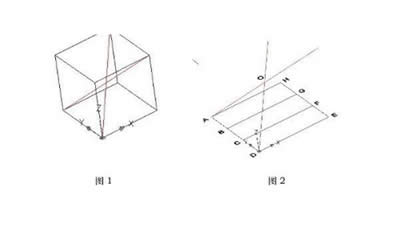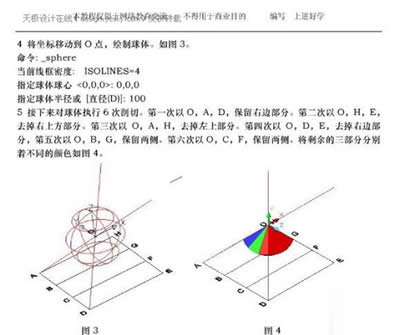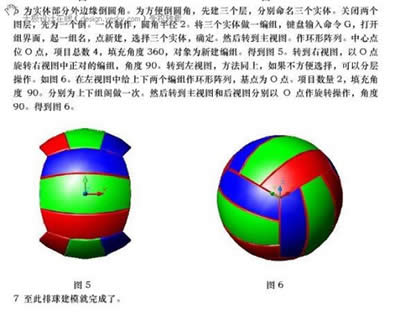cad2007画立体、彩色排球的方法
发表时间:2023-07-10 来源:明辉站整理相关软件相关文章人气:
[摘要]在今天的autocad教程中,我们将一起来学习的是立体、彩色排球的画法。那么,cad要怎么画出立体的、彩色的排球呢?一起来看看今天的教程。本教程使用的软件是AutoCAD2007,特此说明。cad2...
在今天的autocad教程中,我们将一起来学习的是立体、彩色排球的画法。那么,cad要怎么画出立体的、彩色的排球呢?一起来看看今天的教程。本教程使用的软件是
AutoCAD2007,特此说明。
cad2007立体、彩色排球的画法:
首先看一下效果图:

排球效果图
一、新建文件,首先在西南等轴侧视图中建立一个300的正立体。
命令:_box
指定长方体的角点或[中心点(CE)]《0,0,0》:0,0,0
指定角点或[立方体(C)/长度(L)]:c
指定长度:300
二、选择分级命令,分解正方体。
然后用直线命令连接正方体的对角点图1,再将其他面删除只保留底面,然后将底面分解一次。现在底面已成为线形式,然后用点的定数等分命令等分左右边。等分数3。然后打开对象捕捉的节点。用直线平行连接左右各点如下图。
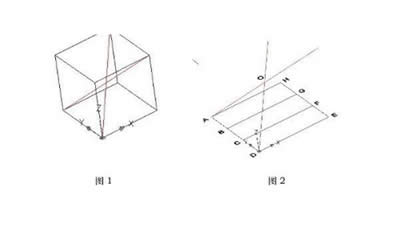
cad
三、将坐标移动到O点,绘制球体。如下图;
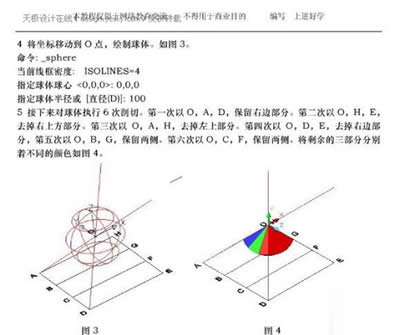
cad
命令:_sphere
当前线框密度:ISOLINES=4
指定球体球心《0,0,0》:0,0,0
指定球体半径或[直径(D)]:100
四、接下来对球体执行6次剖切。
第一次以O,A,D,保留右边部分。第二次以O,H,E,去掉右上方部分。第三次以O,A,H,去掉左上部分。第四次以O,D,E,去掉右边部分,第五次以O,B,G,保留两侧。第六次以O,C,F,保留两侧。将剩余的三部分分别着不同的颜色如下图。
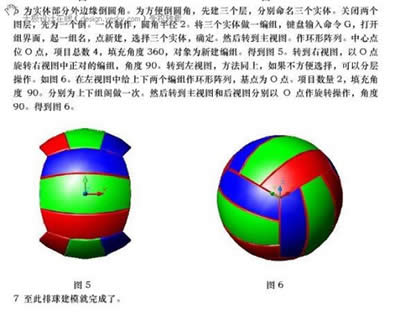
cad
五、为实体部分外边缘倒圆角。
为方便倒圆角,先建三个层,分别命名三个实体。关闭两个图层,先为一个倒。一次制作,圆角半径2。将三个实体做一编组,键盘输入命令G,打开组界面,起一组名,点新建,选择三个实体,确定。然后转到主视图。作环形阵列。中心点位O点,项目总数4,填充触角360,对象为新建编组。得到图5。转到右视图,以O点旋转右视图中正对的编组,角度90。转到左视图,方法同上,如果不方便选择,可以分层操作。如图6。在左视图中给上下两个编组作环形阵列,基点为O点。项目数量2,填充角度90。分别为上下组各做一次。然后转到主视图和后视图分别以O点作旋转操作,角度90。得到图6
至此排球建模就完成了。
图形(Graph)和图像(Image)都是多媒体系统中的可视元素,虽然它们很难区分,但确实不是一回事。